SUMIF関数とは?
最後に、SUMIF関数についてもみていこう。SUMIF関数とは、条件に合致している値の合計値を取得できる関数だ。
SUMIF関数で次の3つを行うやり方を順番にみていく。
- 等しい場合に足し算する
- 以上の場合に足し算する
- 以下の場合に足し算する
■1.等しい場合に足し算する
まず、特定の値に等しい値の合計値を取得する方法を解説する。
以下のように「=SUMIF(A2:A8,”=5″)」と入力する。SUMIF関数は、第1引数にセル範囲、第2引数に「計算対象」を指定する。つまり、「=5」ということは、「5の値のみ計算対象とする」ということである。
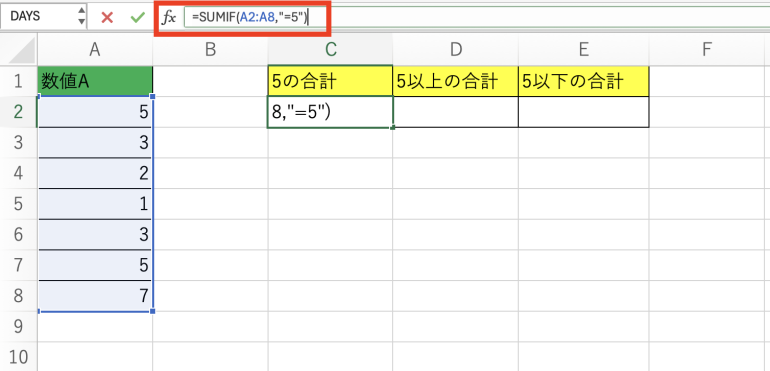
実行すると「10」と表示された。値が「5」なのはA2とA7のみなので、A2+A7という計算が行われ、結果「10」になった。
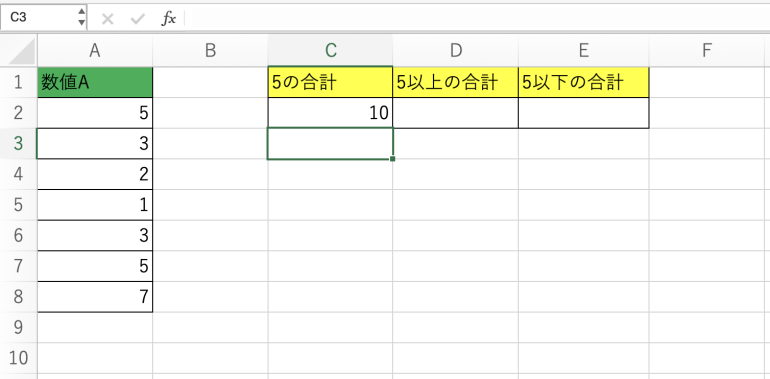
■2.以上の場合に足し算する
続いて、特定の値以上の値の合計値を取得する方法を解説する。
以下の画像では「=SUMIF(A2:A8,”>=5″)」としており、第2引数に「>=5」と指定している。「>=5」とすることで、「5以上の値」を計算対象にすることが可能だ。
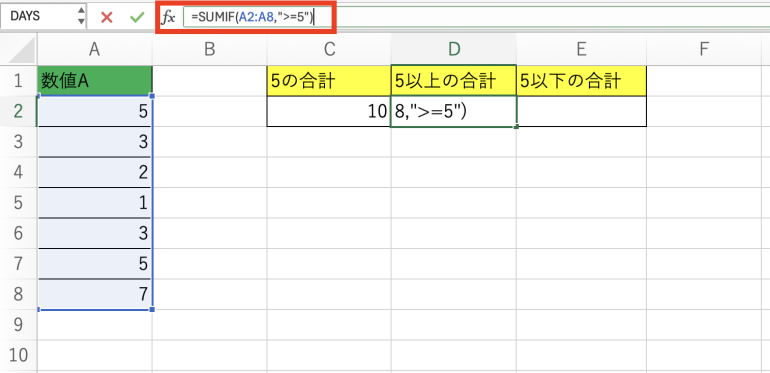
実行すると「17」と表示された。5以上の値は、A2とA7とA8のみなので、5+5+7で「17」になる。
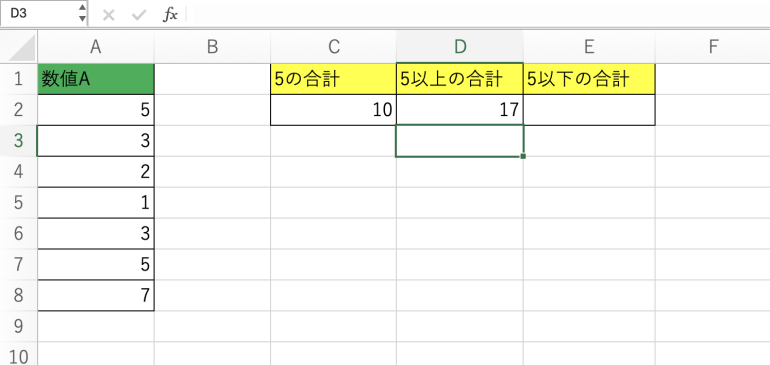
■3.以下の場合に足し算する
最後に、特定の値以下の値の合計値を取得する方法を解説する。
以下の画像では「=SUMIF(A2:A8,”<=5″)」としており、第2引数に「<=5」と指定している。「<=5」とすることで、「5以下の値」を計算対象にすることが可能だ。
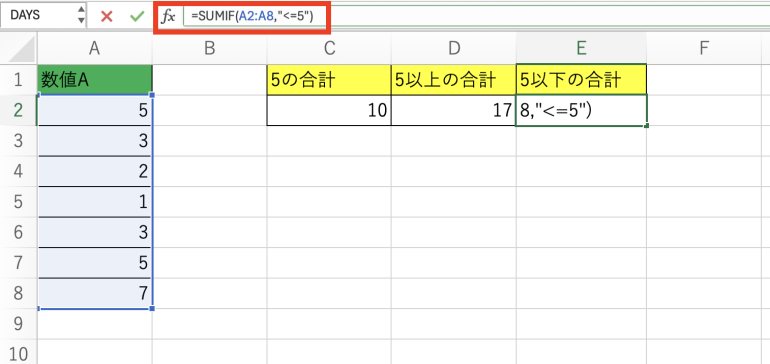
実行すると「19」と表示された。5以下の値は、A2、A3、A4、A5、A6、A7なので、5+3+2+1+3+5で「19」になる。
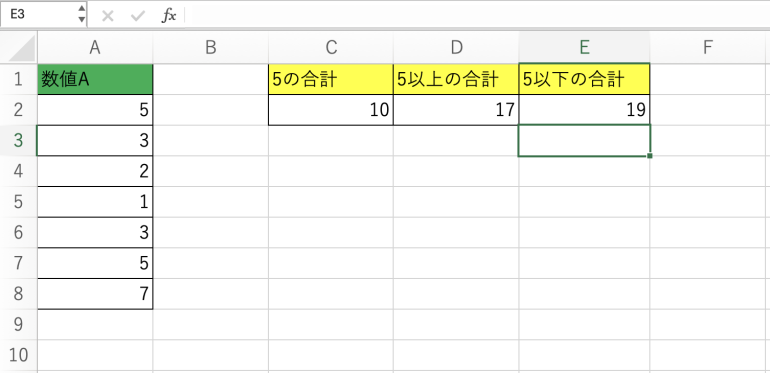
まとめ
本記事ではSUM関数の使い方について解説した。最後に、SUM関数で値の足し算を行う方法をおさらいしよう。
- 値同士を足し算する
- 例:=SUM(5,3)
- 例:=SUM(A2,A3)
- セル範囲の足し算をする
- 例:=SUM(A2:A8)
- 複数のセル範囲の足し算をする
- 例:=SUM(A2:A8,B2:B8)
また、SUMIF関数の使い方は次のとおり。
- 等しい場合に足し算する
- 例:=SUMIF(A2:A8,”=5″)
- 以上の場合に足し算する
- 例:=SUMIF(A2:A8,”>=5″)
- 以下の場合に足し算する
- 例:=SUMIF(A2:A8,”<=5″)
SUM関数もSUMIF関数もよく使うので、この機会に使い方を覚えておこう。
構成/編集部















 DIME MAGAZINE
DIME MAGAZINE













